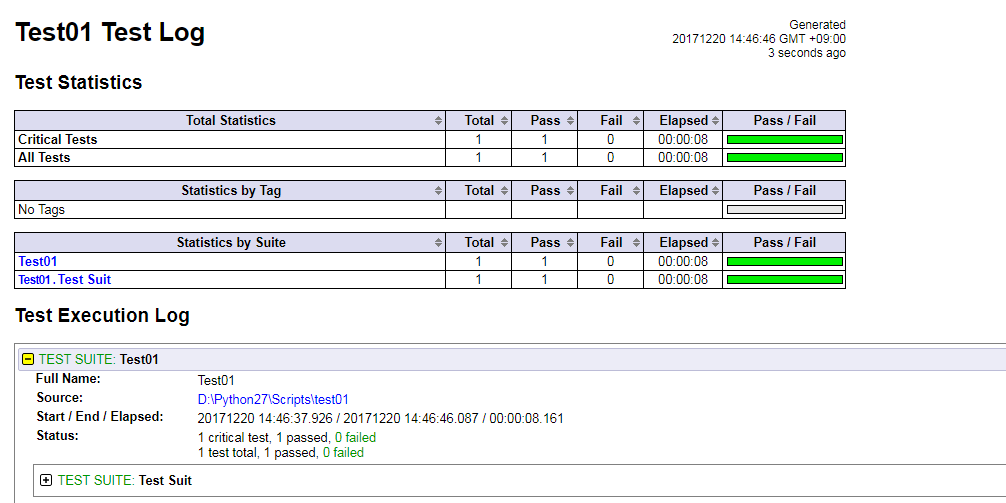Robot Framework自动化测试一(第一个脚本)
创建测试项目
选择菜单栏file----->new Project
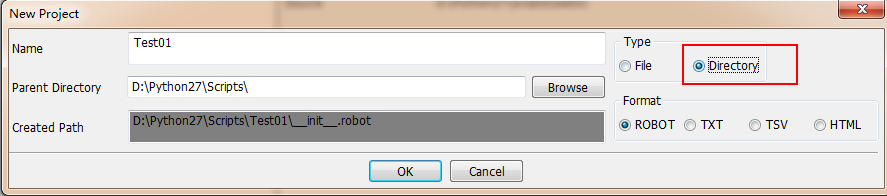
Name 输入项目名称,Type 选择Directory。
创建测试套件
右键点击“测试项目”选择new Suite 选项
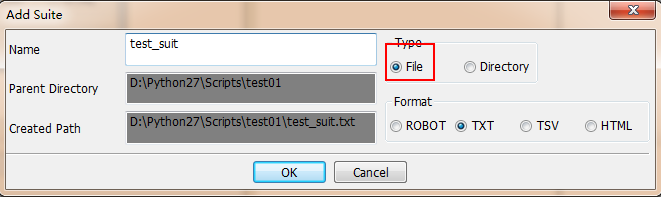
Name 输入项目名称,Type 选择File。
创建测试用例
右键点击“测试项目”选择new Test Case

用例只需要输入用例name ,点击OK即可。
导入selenium2library库
因为RF框架编写基于web 的测试用例,所以,我们需要selenium 的库支持。所以,我们在使用的过程中需要加载selenium2library库。
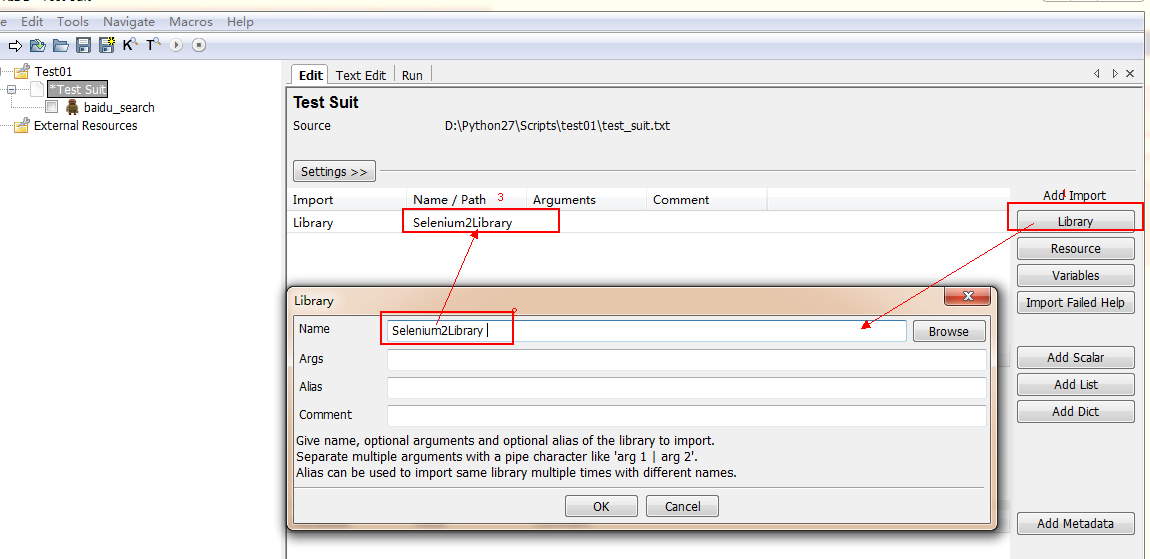
在“测试套件”的Edit标签页,点击“Library”按钮,弹出输入框,Name输入:Selenium2Library ,点击OK 完。
如果导入的库显示为红色,表示导入的库不存在。如果是黑色则表示导入成功
编写用例
下面就可以开始写我们的用例了,可是怎么写呢?我们可以通过按F5 快捷键来查询脚本的关键字。如果你接触过QTP 或 selenium IDE 等自动化工具的话,应该会有一些思路。

如上图,自动化脚本从打开浏览器开发,如上图,我想打开一个浏览器,想的是“open”为关键字进行搜索,结果找到了一个“Open Browser”的关键字,点击这个关键字,想显示它的用法和说明。
根据说明,我们来尝试创建这个打开浏览器的操作吧:
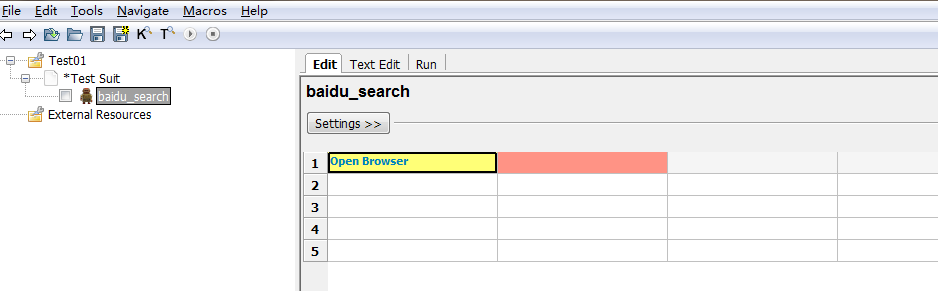
“Open Browser”变蓝了,说明它是一个合法的关键字,后面有一个方框是红色的,表示这个参数不能缺省的。通过说明信息中,我发现它需要一个url 地址是必填的,当然还需要指定browser (默认不填为 friefox)
更多关键的使用,请参考相关API 文档。这里不过多介绍。按照上面的方法。创建百度搜索用例如下:
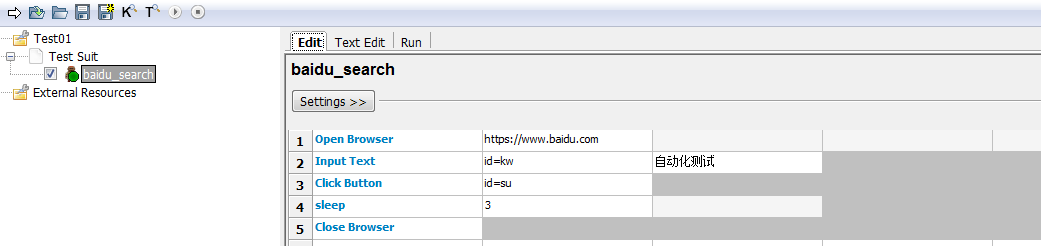
运行测试用例
勾选当前需要运行的测试用例,点击工具栏运行按钮,如果只运行单个用例的话,也可以切换到用例的Run标签页,点击“start”按钮。
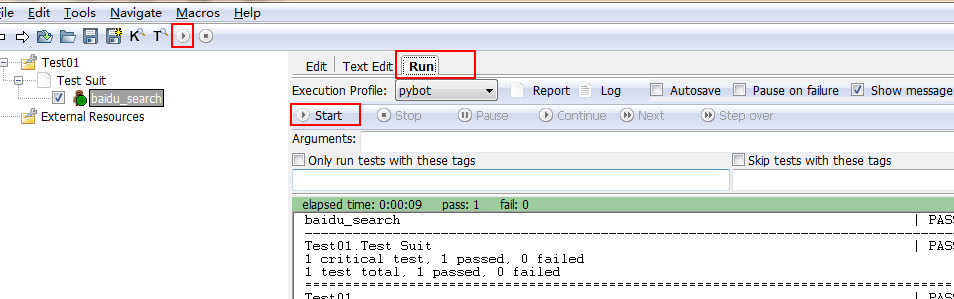
运行信息:
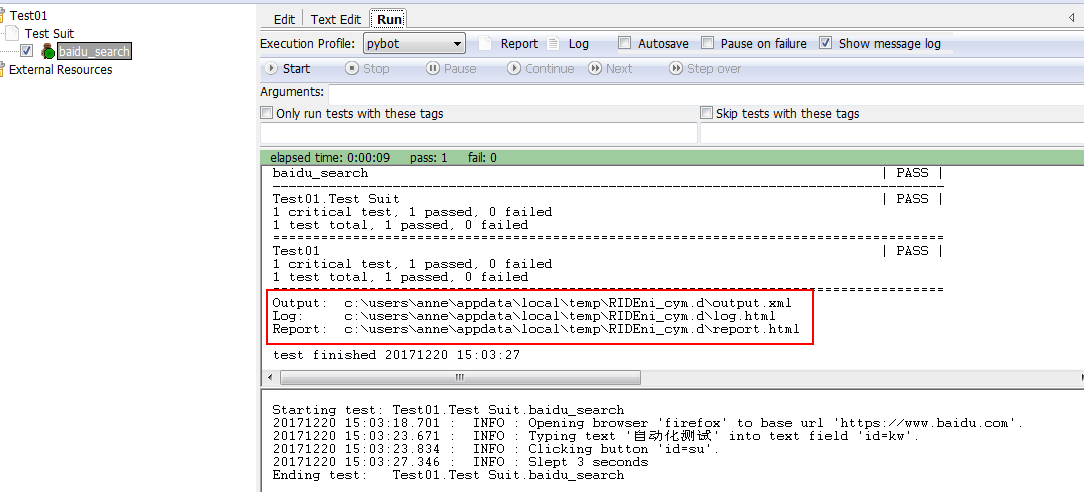
运行信息显示会生成三个文件:Output.xml、Log.html、Report.html
我们重点查看Log.html和Report.html ,Log.html更关注脚本的执行过程的记录,Report.html更关注脚本的执行结果的展示。
赶快打开你的测试报告看看效果吧!